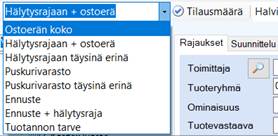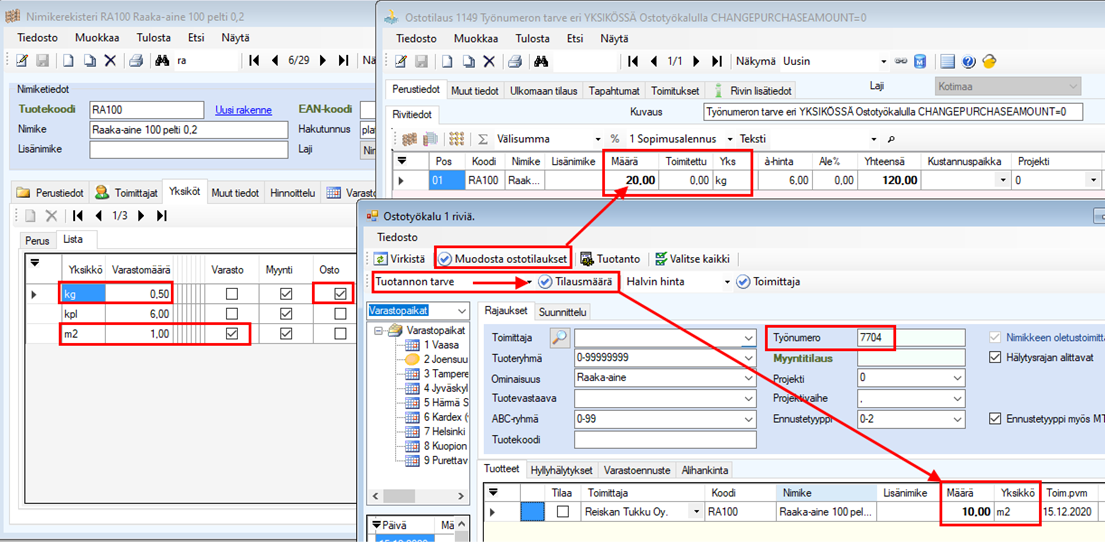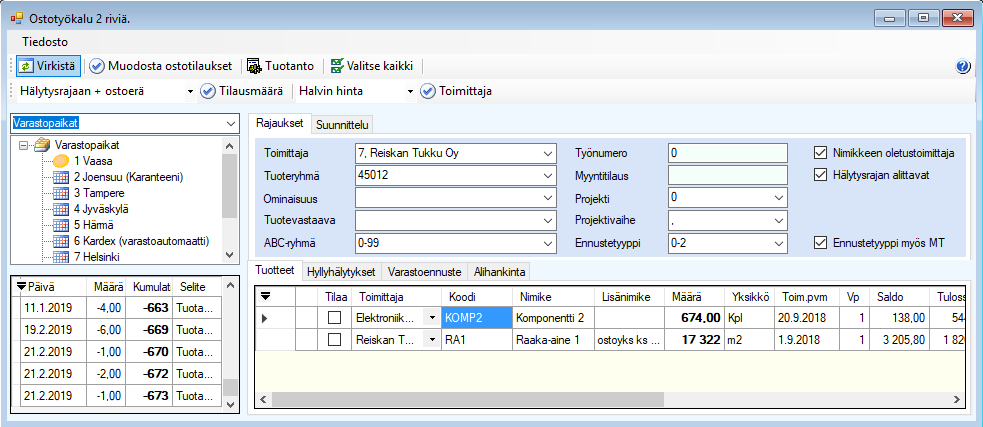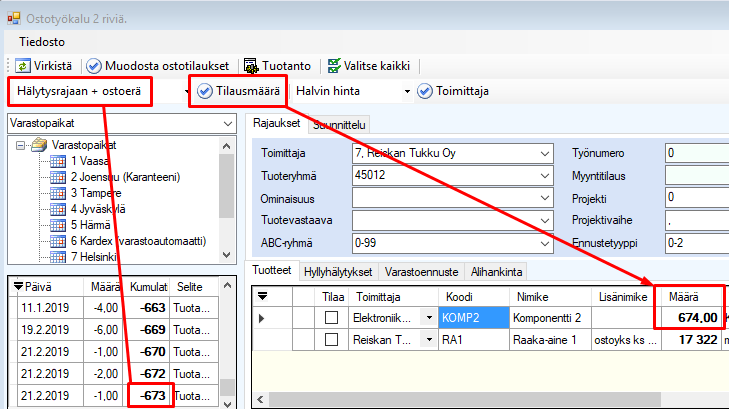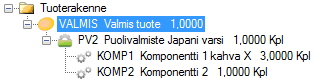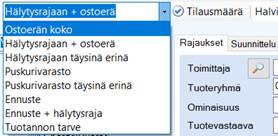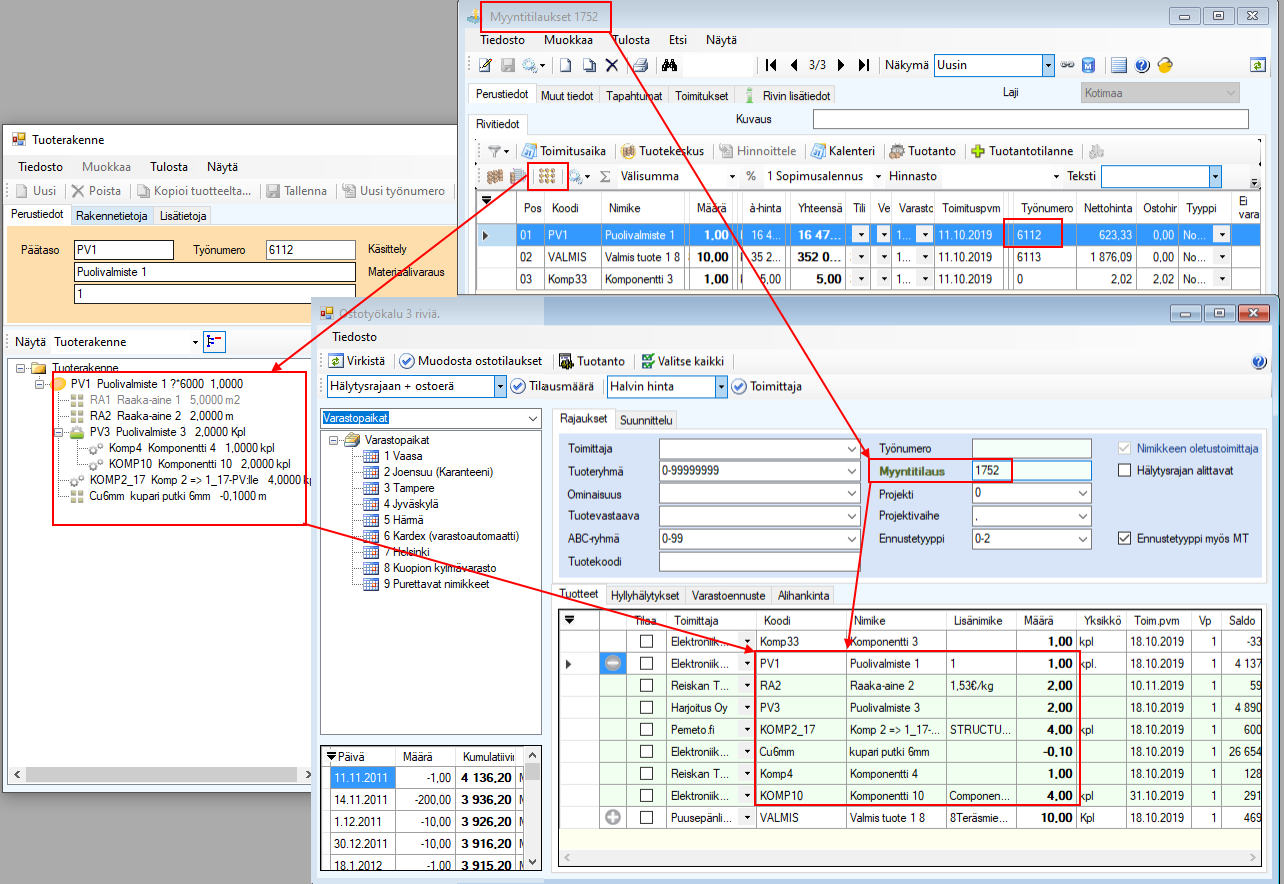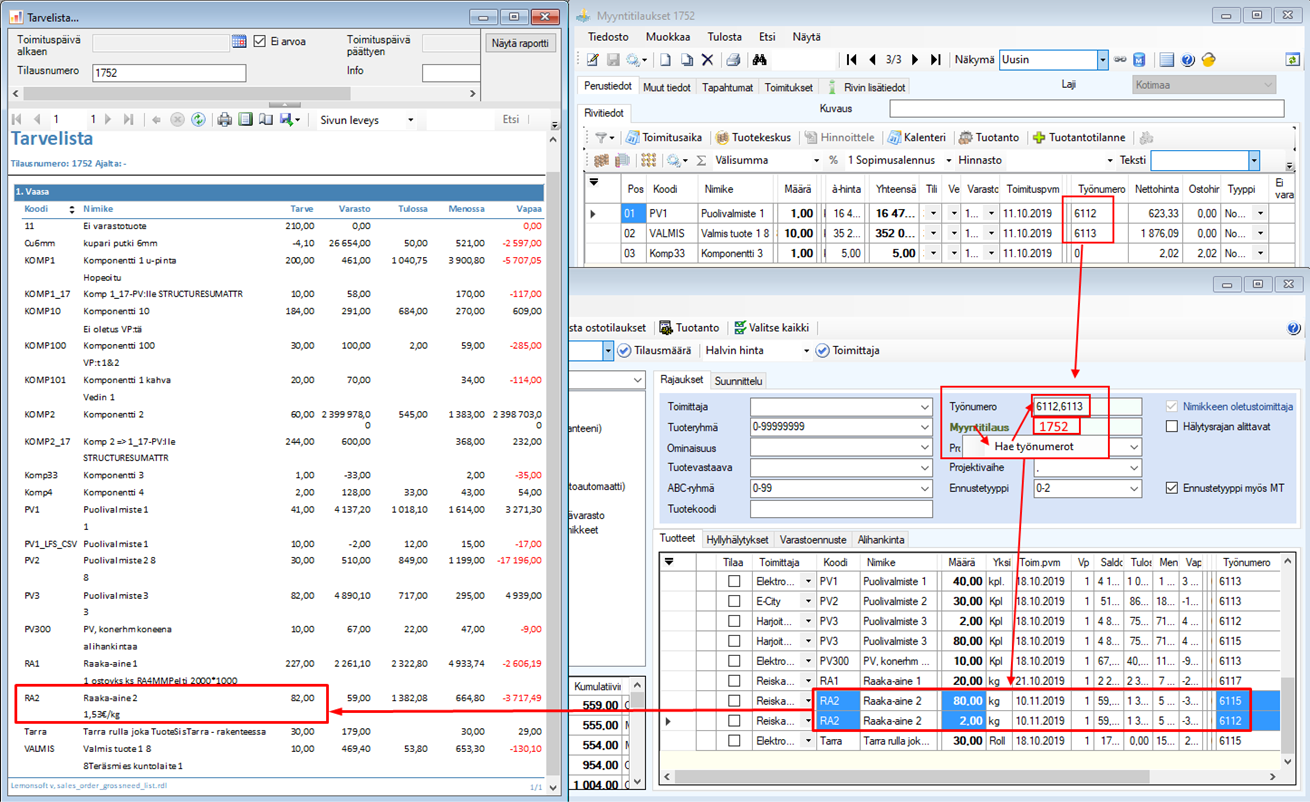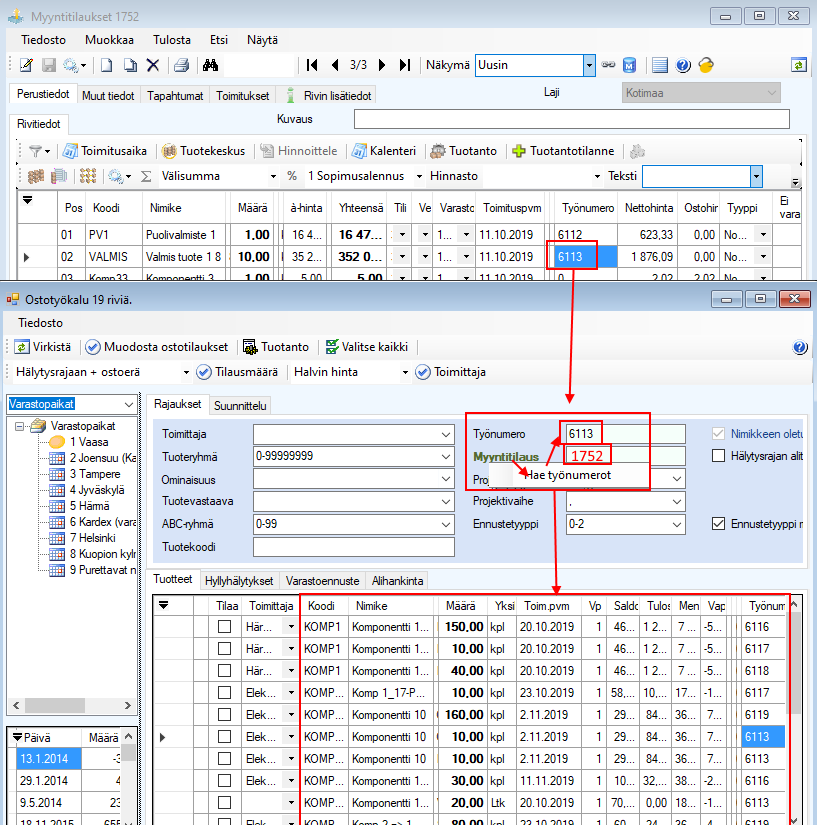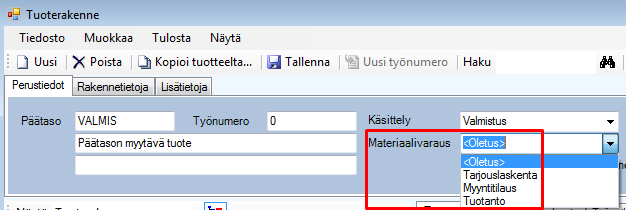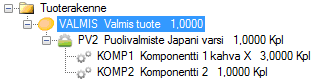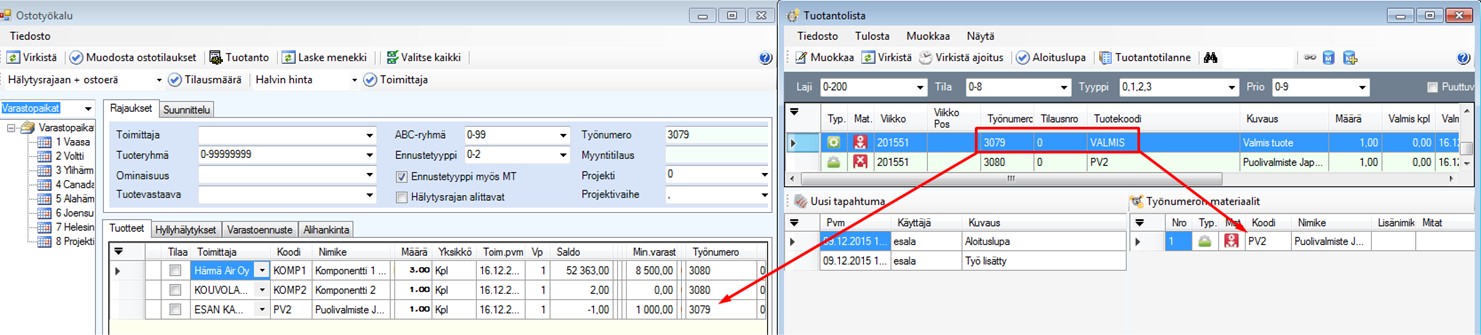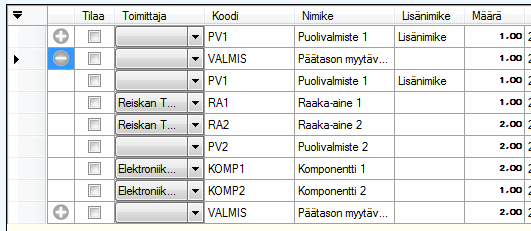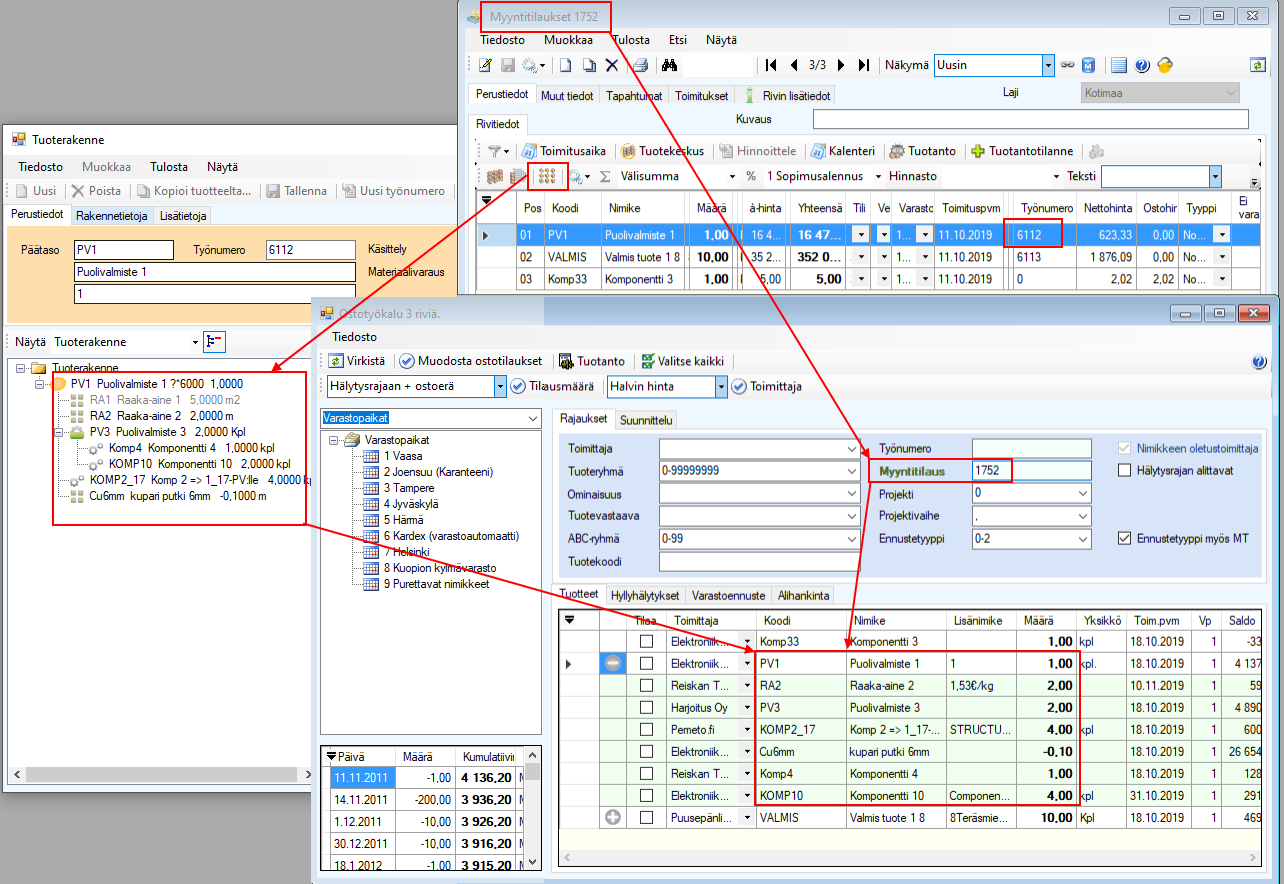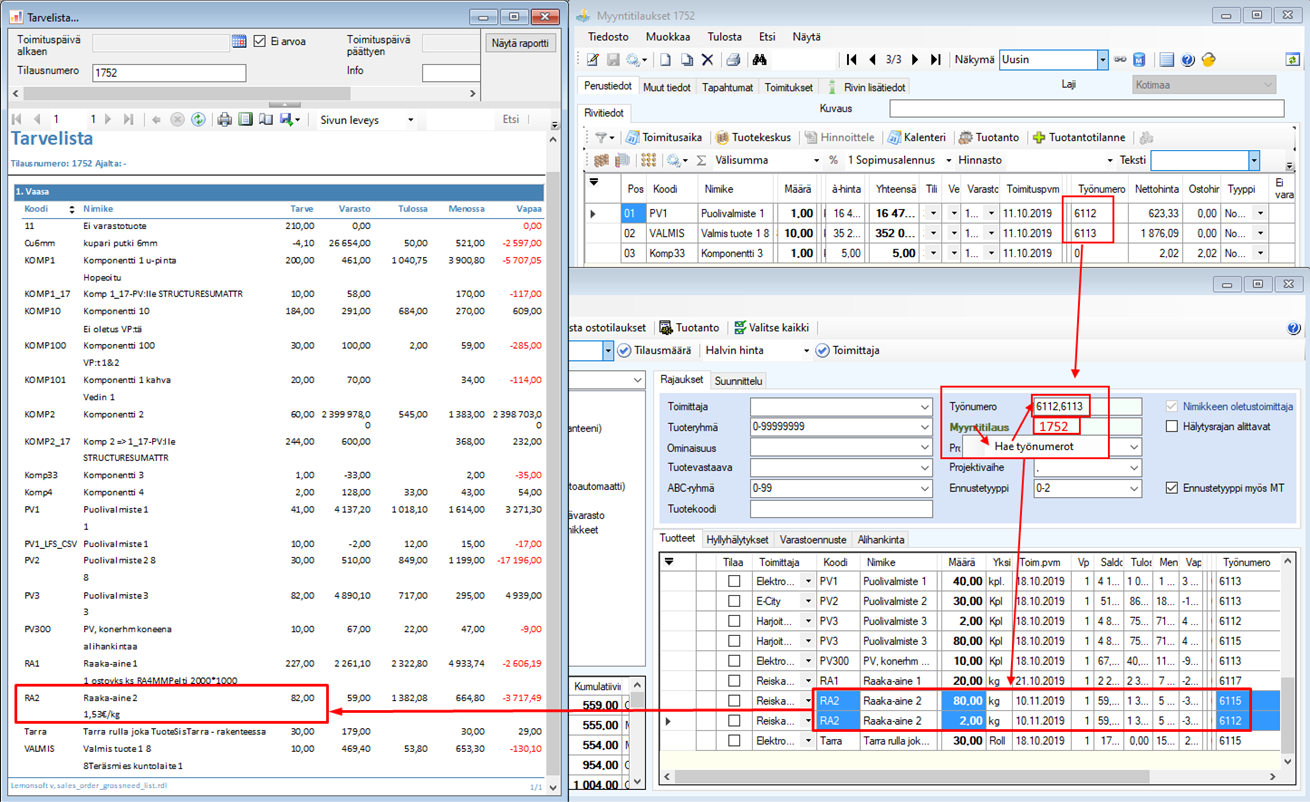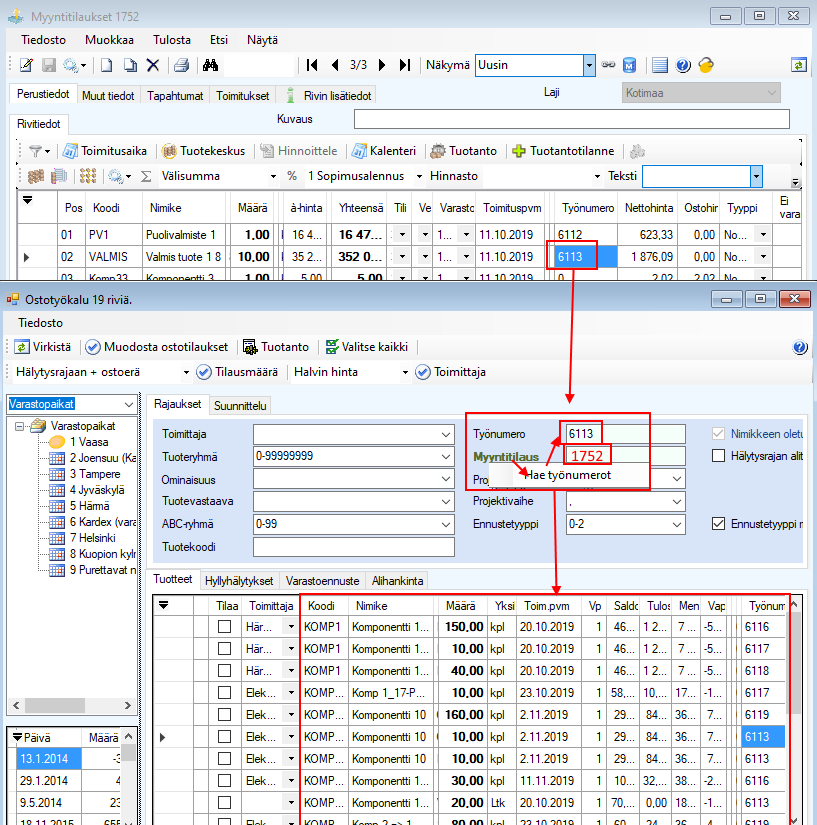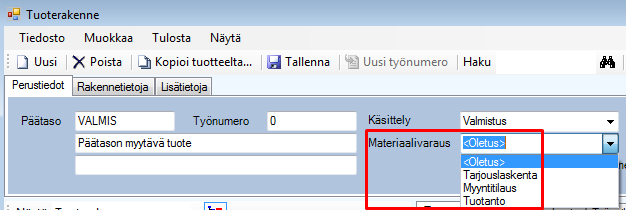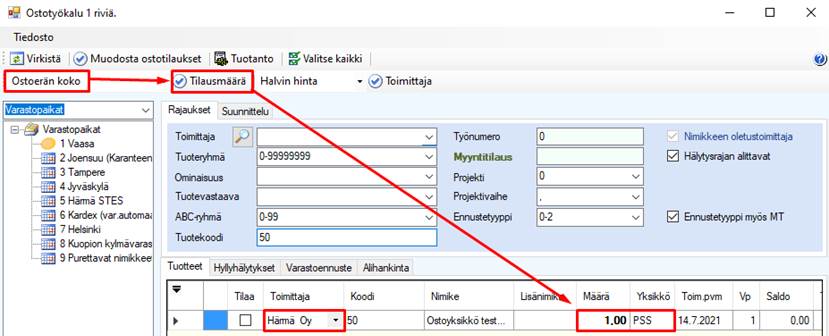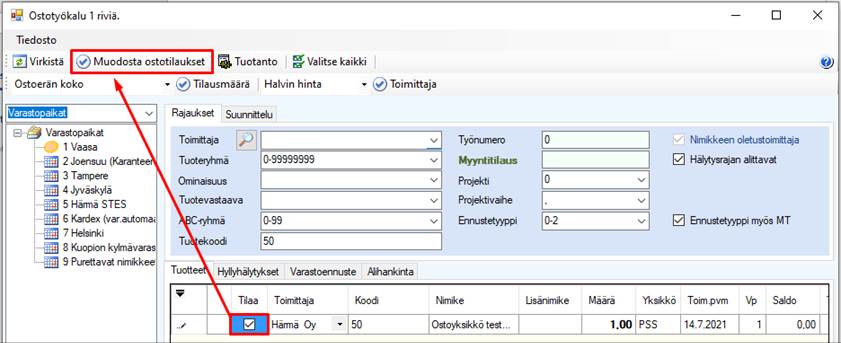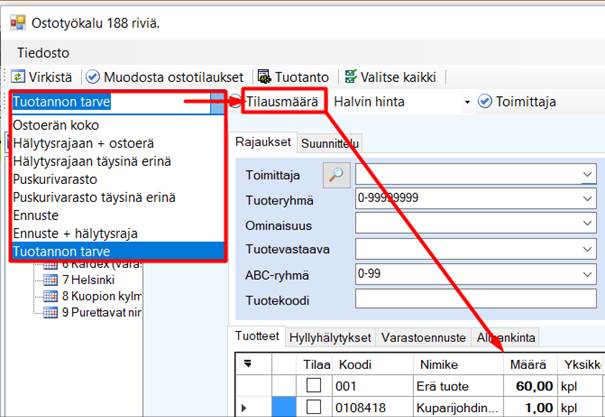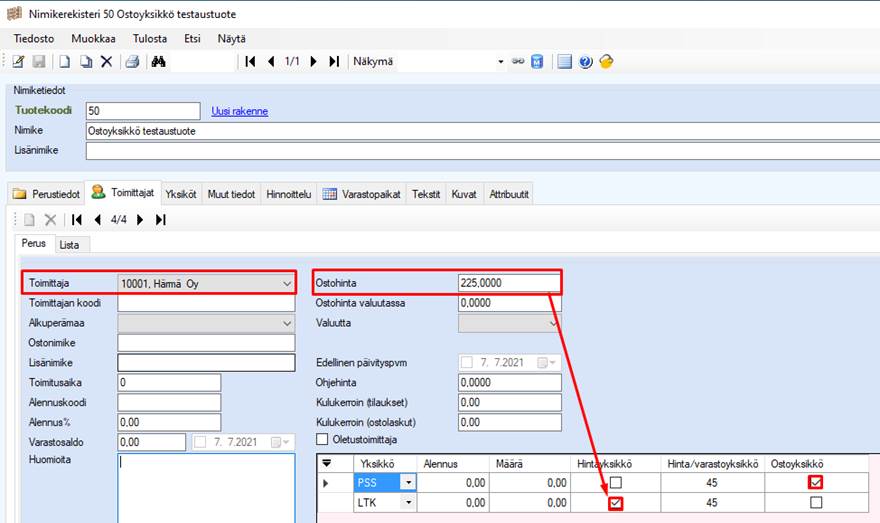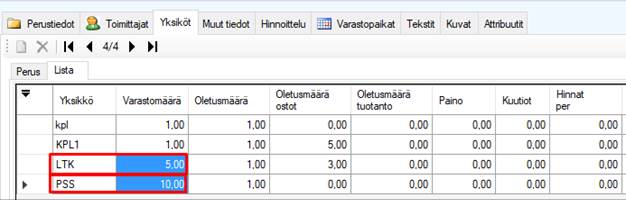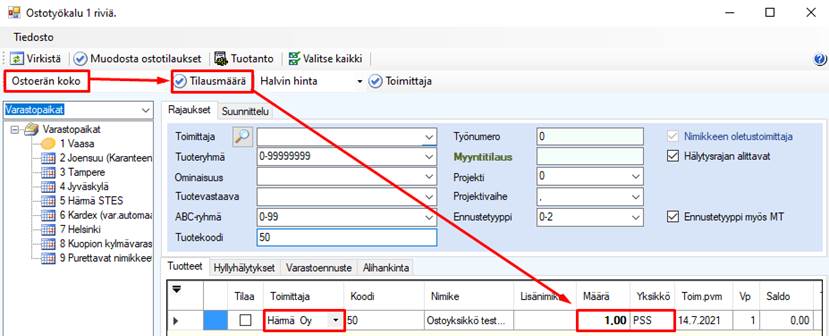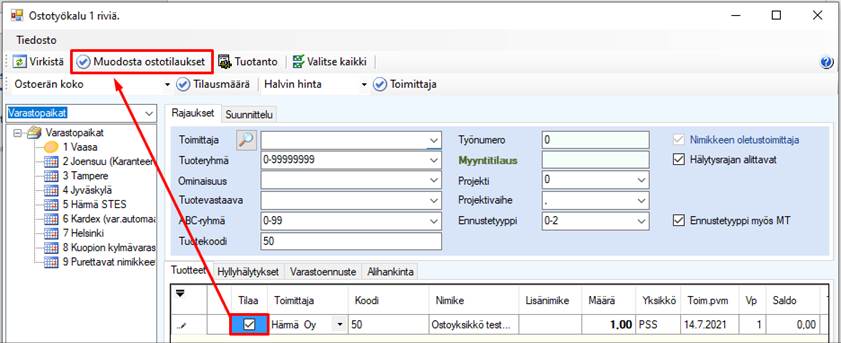Ostotyökalu
Ostotyökalun avulla voit tehdä ostotilauksia ostoehdotusten
avulla. Työkalun avulla näet mm. hälytysrajan alittavat tuotteet ja näet
kulutuksen valitsemiltasi ajanjaksoilta. Ohjelma myös kertoo trendin ja ennustaa
menekin. Voit myös tehdä ostoja työnumerolle, myyntitilaukselle, projektille ja
pyytää alihankintatyövaiheista tarjouksia ja muodostaa niistä ostotilauksia.
Toimintokeskus asetukset
|
Asetus |
Käytettävissä
T=työasema
O=Online |
Selite |
|
CHANGEPURCHASEAMOUNT |
T,O |
0=oletus, 1= Ostotyökalu ei muuta ostoyksikköä.
Huomaa! ROWUNITCHANGE asetus on tätä asetusta
vahvempi. ROWUNITCHANGE asetuksen ollessa 1, ostotyökalu EI huomioi
CHANGEPURCHASEAMOUNT asetusta.
Esimerkki: CHANGEPURCHASEAMOUNT = 0 ja
ROWUNITCHANGE = 0:
Tuotteen varastoyksikkö tässä esimerkissä on KPL ja
ostoyksikkö on KASIPACK. 1 KASIPACK on 8 KPL. Ostotyökalussa tilausmääränä
8 KPL:

Ostotyökalussa Muodosta
ostotilaukset-toiminnolla luodulle ostotilaukselle ohjelma muuttaa
määrän ostoyksikköä KASIPACK vastaavaan määrään ja muuttaa yksiköksi
ostoyksikön KASIPACK:

|
|
EXAM_STR |
T |
0=Oletus, 1=onko rakenne ostettu merkintä.
Ohjelma piilottaa ostotyökalusta nimikkeen riviltä plus
(+) -merkin, jos rakenteessa ei ole enää ostettavia osia, tai ne on jo
ostettu. Lue lisää hakusanoilla Työnumerolla
ostaminen tai Tilausnumerolla ostaminen. |
|
ONLYCUSTOMERS |
T |
Ostotyökalun Laske menekki -toiminto huomioi
ONLYCUSTOMERS-asetuksen seuraavasti:
0=Oletus. Ohjelma huomioi suorat
ottokirjaukset, laskut ja toimitetut myyntitilaukset, mutta ei
varastosiirtoja
1= Ohjelma huomioi laskut ja toimitetut
myyntitilaukset, mutta ei suoria ottokirjauksia eikä varastosiirtoja.
2 = Ohjelma huomioi laskut, toimitetut
myyntitilaukset ja sisäisten varastosiirto tilausten
(ostotilaus/myyntitilaus parit) ottotapahtumat joilta löytyy
asiakasnumero, mutta ei suoria ottokirjauksia eikä
varastosiirtoja. |
|
PRESTOCKOUT_INTERVAL |
T |
Varasto-oston aikavälitys: 0=päivittäin,
1=viikoittain
Ostotyökalun Varastoennuste-välilehden Aika-sarakkeet
ovat päiviä, tai viikkoja. |
|
ROWUNITCHANGE |
T,O |
0=Oletus (ei muunnosta), 1 = Yksikkömuunnos
varastoyksikköön.
Huomaa! Tämä asetus on vahvempi kuin
CHANGEPURCHASEAMOUNT asetus. Ostotyökalu EI huomioi CHANGEPURCHASEAMOUNT
asetusta silloin kun ROWUNITCHANGE asetus on 1.
Esimerkki: ROWUNITCHANGE = 1
Tuotteen varastoyksikkö tässä esimerkissä on KPL ja
ostoyksikkö on KASIPACK. 1 KASIPACK on 8 KPL. Ostotyökalussa tilausmääränä
2 ja yksikkönä ostoyksikkö KASIPACK:
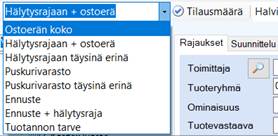
Ostotyökalussa Muodosta
ostotilaukset-toiminnolla luodulle ostotilaukselle ohjelma muuttaa
yksiköksi varastoyksikön KPL ja muuttaa määrän varastoyksiköitä
vastaavaksi määräksi 16.

|
Käynnistys
Pääset ostotyökaluun valitsemalla Logistiikka
Ostotyökalu.
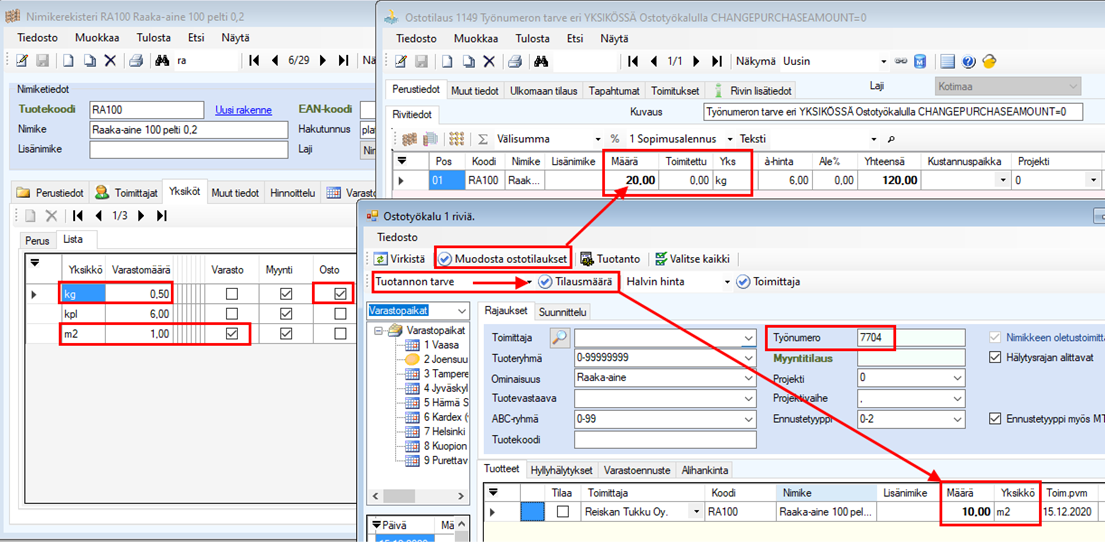
Kuva: Varastopaikat-puusta on
valittu 1 Vaasa, Tuotekoodi-rajauksena Komp1 ja ohjelma
listannut hälytysrajan alittavat nimikkeet. Listauksesta on vielä erikseen
haettu Ctrl+F -toiminnolla Komp101, jolloin ohjelma on valinnut
Komp101-rivin aktiiviseksi.
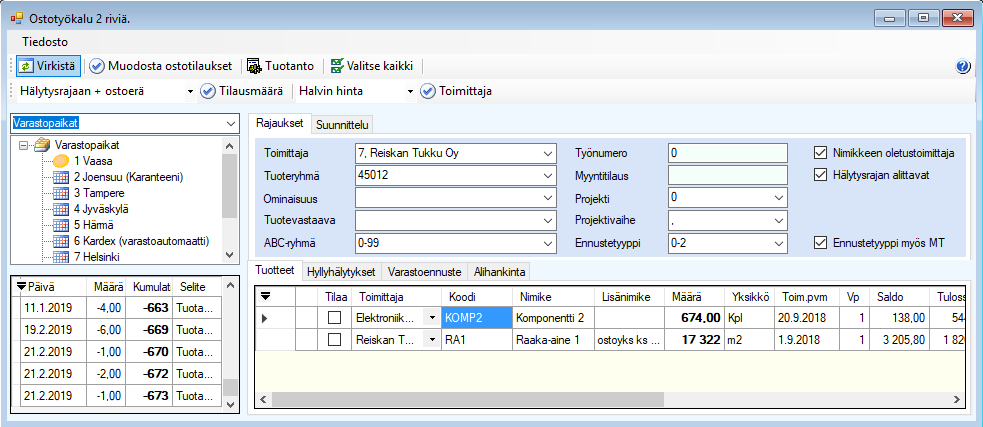
Kuva: Ostotyökalu näyttää ainoastaan tuotteita,
joilla on nimikerekisterissä Ostettava
tuote –valinta.
Ostotyökalu-näytössä voit rajata
Tuotekoodi-arvolla (esim. PV1). Voit hakea useita tuotekoodeja pilkulla
eroteltuna (PV1,pv2), ohjelma lisää automaattisesti jokerimerkin (%) hakutekstin
perään, eli pv-hakusanalla ohjelma listaa PV1,PV2,pv345 jne. Eli kaikki
pv-alkuiset tuotteet. Voit laajentaa hakua kirjoittamalla jokerimerkin hakusanan
eteen, tai keskelle merkkijonoja.
Esimerkiksi %OMP -hakusanalla
ohjelma listaa kaikki tuotekoodit joissa on koodin alussa, keskellä tai lopussa
kirjaimet OMP (esim. KOMP1, POMP2 jne.). %O%m -hakusanalla ohjelma listaa
nimikkeet, joissa on tuotekoodin jossain kohtaa ensin o-kirjain ja sen jälkeen
jossain kohtaa m-kirjain, esim ”Pu_ulkop100musta”
Vasemmalla olevasta puurakenteeseen voit valita
Varastopaikat tai Työnumerot, jonka jälkeen valitse
Varastopaikka, tai Työnumero, jonka tiedot haluat nähdä.
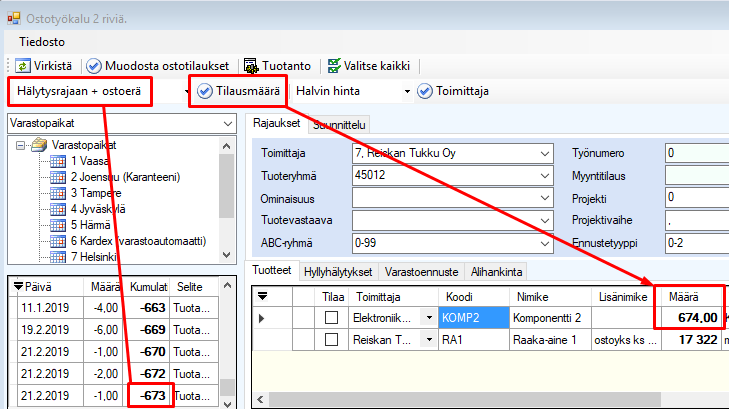
Kuva: Valittu
Varastopaikat-valinta, varasto 1 Vaasa ja sieltä
Tuotteet-välilehdeltä 93011-tuotekoodin tapahtumat näkyvät
kumulatiivisena listana.
Porautuminen (ostotyökalu). Poraudu nimikkeen tapahtumaan
kumulatiivisesta listasta hiiren oikealla painikkeella. Ohjelma sallii
porautumiseen varastotapahtuman tyypistä riippuen oikeisiin sovelluksiin.
Esimerkiksi tuotannon varauksesta voit porautua Tuotantotilanne-,
Tuotantotyö- ja Nimikerekisteri-näyttöihin. Ostotilaustapahtumalta
ostotilaukselle jne.
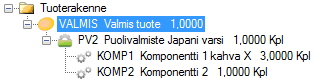
Kuva: Porautuminen tuotantotyölle
onnistuu, koska kumulatiivinen tapahtuma on tuotannon varaus.
Tuotteet-listalta pääset aina nimikerekisteriin.
Yläosaan syötät mahdolliset rajaukset ja alaosassa ohjelma
esittää nimikkeet listamuodossa.
Ylä- ja alaosan välissä on tilan jakaja, jolla voit säätää näkyvien tietojen osuutta. Myös vasemman puolen
osioiden välissä ja reunoilla on tilan jakajat, jolla voit säätää minkä verran
kyseiset tiedot vie tilaa näytöstä.
Tuotteet-välilehden
sarakkeet
|
Sarake |
Selite |
|
Nimetön |
Näyttää tuoterakenteen avaamisen +/- merkin. Merkki
näkyvissä vain tietyissä tilanteissa. Lue lisää hakusanalla Tilausnumerolla
rajaaminen. |
|
Tilaa |
Vain valituista riveistä muodostuu ostotilaukset.
Yläpalkissa on tätä saraketta varten myös Valitse kaikki
–toiminto. |
|
Toimittaja |
Nimikkeelle valittu toimittaja. Toimittajaa voit
muuttaa manuaalisesti, tai yläpalkissa olevalla pudotusvalikolla jossa voi
valita Halvin hinta, Oletustoimittaja ja On varastossa. Valitse arvo ensin
pudotusvalikosta ja pudotusvalikon oikealla puolella olevalla Toimittaja
painikkeella valinta tapahtuu kaikille riveille.

|
|
Koodi |
|
|
Nimike |
|
|
Lisänimike |
|
|
Määrä |
Tilausmäärä nimikkeeltä tai rakenteesta. Nimikkeeltä
tilausmäärää voi laskettaa yläpalkissa olevalla pudotusvalikon arvolla
jotka näkyvät kuvassa alla. Määrät lasketaan riveille pudotusvalikon
oikealla puolella olevalla Tilausmäärä-toiminnolla.
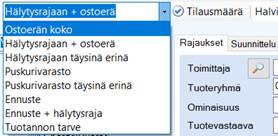
|
|
Yksikkö |
Nimikkeen ostoyksikkö.
Yksikkö-solu jää tyhjäksi, jos nimikkeen
Yksiköt-välilehden Käyttö-yksiköistä puuttuu
Ostoyksikkö-valinta. Ostotyökalun toiminnan kannalta yksikkö on
erittäin tärkeä. Varsinkin, jos nimikkeellä on enemmän kuin yksi yksikkö.
Jos ostoyksiköitä on useita, Virkistä-toiminto
hakee ensimmäisen ostoyksikön, ja ehdottaa sen oletusostoerää. Voit
vaihtaa ostoyksikköä valitsemalla Tyylitiedosto-valinnaksi
Yksikkömuunnos. Muuta ostettava Määrä-arvo manuaalisesti,
ohjelma ei hae oletusostomäärää uudelleen, kun vaihdat yksikköä.
Esimerkki
RA100-tuotteella on M2-varastoyksikkö ja
kg-ostoyksikkö, jonka Varastoyksiköitä-määränä on 0,5 (eli
1kg=0,5m2).
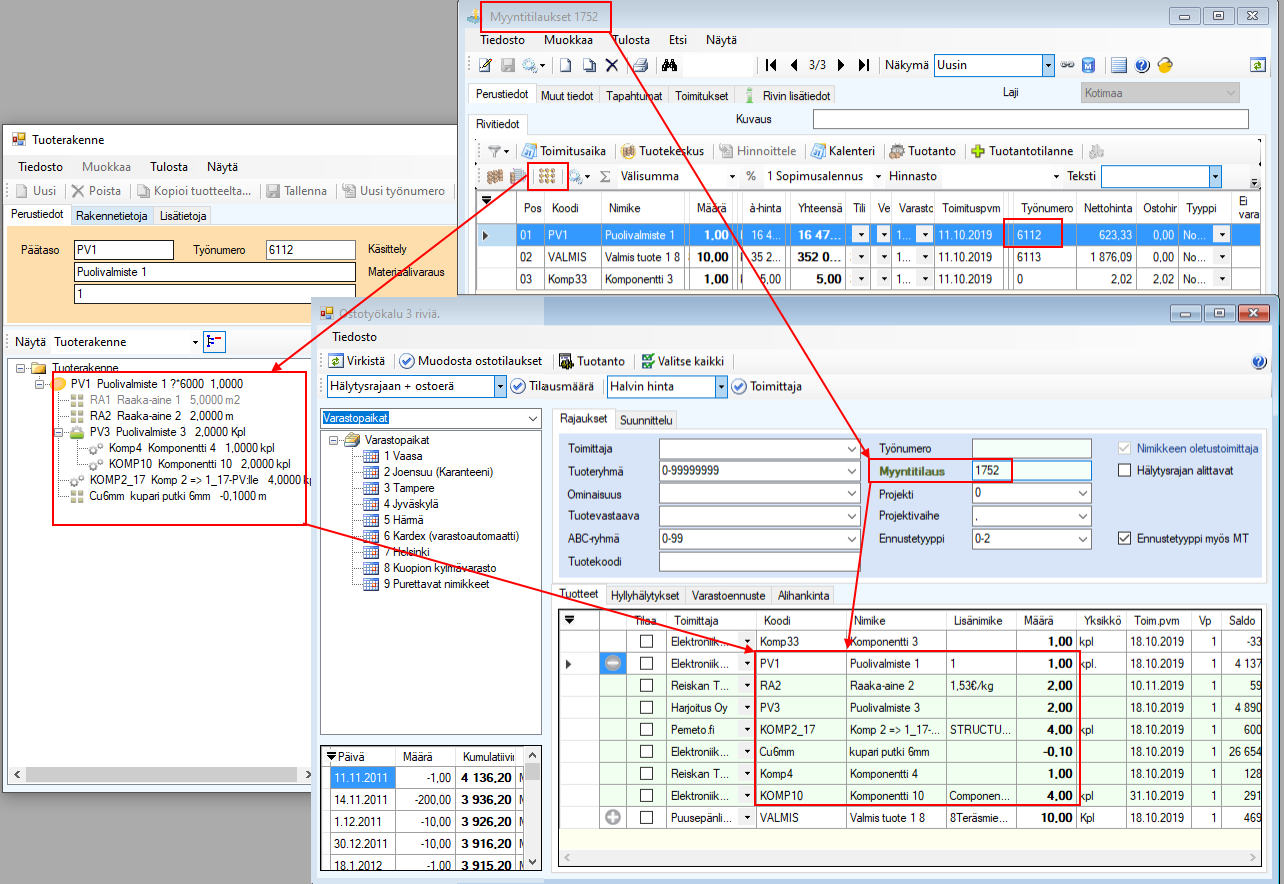
Kuva: Tuoterakenteessa
RA100-määränä on 1m2
Plate-tuotetta lisätään tuotantoon 10kpl, eli
RA100-materiaalille tulee 10m2-tarve, eli ostoyksikössä tarve on
20kg.
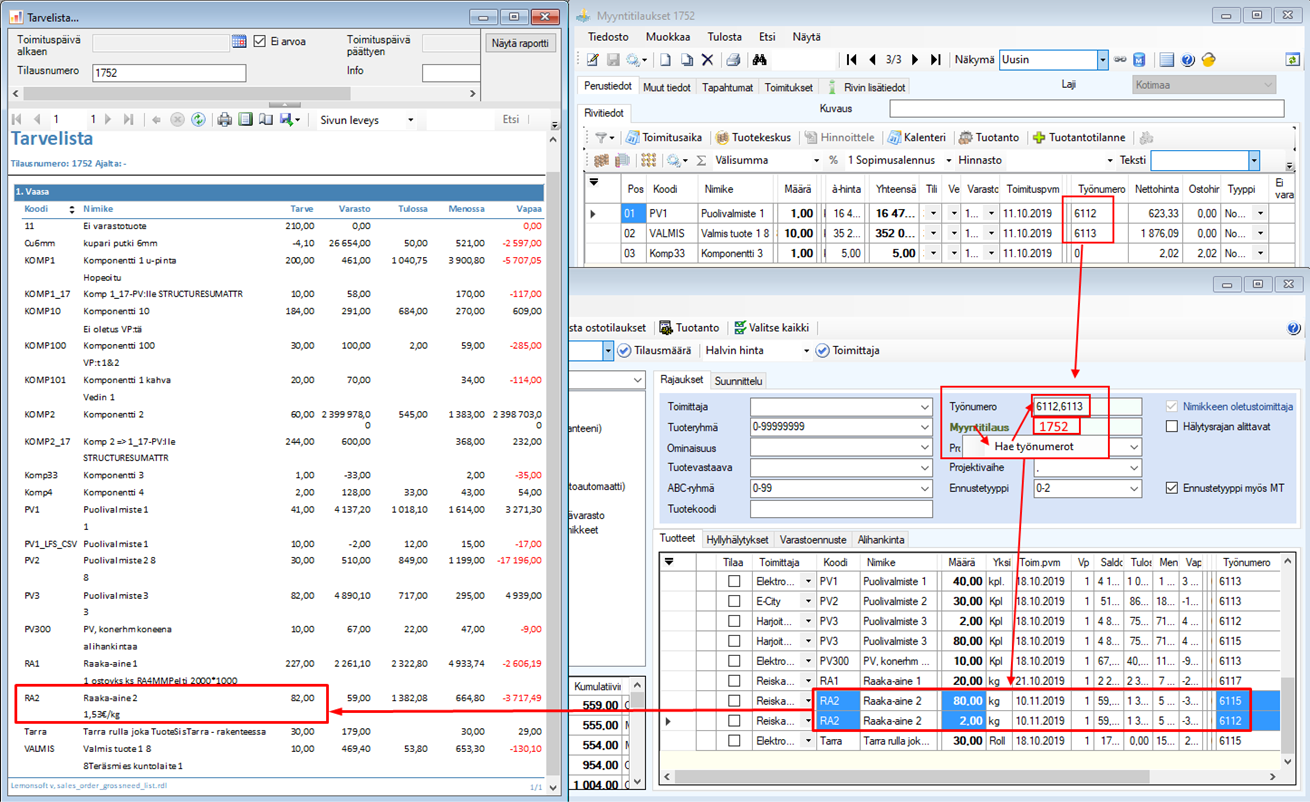
Kuva: Ostotyökalussa on rajattu
työnumerolla 7704, sen jälkeen valittu Tuotannon tarve – ja
Tilausmäärä-toiminnolla ohjelma on hakenut Määrä-arvoksi
rakenteen pyytämän 10m2. Muodosta ostotilaukset -toiminnolla
ohjelma on muuntanut tarpeen ostoyksiköksi, joten ostotilauksella on 20kg
(sekä CHANGEPURCHASEAMOUNT-asetuksen
että ROWUNITCHANGE-asetuksen
arvo täytyy olla 0)
|
|
Toim.pvm |
Oletustoimitusaika on 7pv. Toimitusaikaa haetaan myös
nimikkeellä olevalta toimittajalta Toimitusaika kentästä. |
|
Saldo |
Lue lisää hakusanalla Tuotekeskus |
|
VP |
Varastopaikka |
|
Tulossa |
Lue lisää hakusanalla Tuotekeskus |
|
Menossa |
Lue lisää hakusanalla Tuotekeskus |
|
Vapaana |
Lue lisää hakusanalla Tuotekeskus |
|
Min. varastossa |
Nimikkeen hälytysraja |
|
Projekti |
Tilauksen tai tuotantotyön projekti. Näytetään
työnumerolla tai projektilla rajattaessa. |
|
Projektivaihe |
Tilauksen tai tuotantotyön projektivaihe. Näytetään
työnumerolla tai projektilla rajattaessa. |
|
Työnumero |
Näytetään työnumerolla tai projektilla
rajattaessa. |
|
Toimenpidepvm |
Toimenpidepvm-kenttään lasketaan päivämäärä, jolloin
nimikettä olisi viimeistään tilattava, ettei nimikkeen saldo mene
miinukselle. Lue lisää hakusanalla Toimenpidepäivä. |
|
Toim.aika |
Ohjelma käyttää Toimenpidepvm:n
laskukaavassa Toim.aika-sarakkeen arvoa, johon ohjelma hakee aina
nimikerekisterin Toimittajat-välilehdellä olevan
toimittajan Toimitusaika-kentän arvon. Jos arvoa ei ole
asetettu, Toim.aika-arvo on 7 (pv).
Lue lisää hakusanalla Toimenpidepäivä. |
Tuotteet-välilehdellä valittuna olevan tuotteen
saldovaraukset näkyvät näytön vasemmassa alareunassa.
Nimikkeiden
rajaaminen
Valitse aluksi puurakenteesta haluamasi
Varastopaikka. Ohjelma listaa automaattisesti hälytysrajan alittavat
tuotteet (Hälytysrajan alittavat –valinta on oletuksena päällä), joiden
vapaa saldo on alle minimivaraston.
Mikäli et valitse varastopaikkaa,
ohjelma listaa tilanteen kaikista tuotteen varastopaikoista (rivillä näkyy
varastopaikan numero).
Kun muutat rajauksia, niin Virkistä-toiminto hakee
muuttamillasi rajauksilla nimikkeet tietokannasta. Huomaa! Ostotyökalu
pystyy näyttämään ainoastaan tuotteita, joilla on nimikerekisterissä
Ostettava tuote –valinta.
Vinkki: Jos haluat siirtää tuotantoon töitä
ostotyökalulla (varasto-ohjautuvasti), lisää valmistettaville tuotteille
Ostettava tuote –valinta.
Toimittaja-rajauksella ohjelma listaa nimikkeet
joilta löytyy valitsemasi toimittaja. Rajaukseen liittyy kiinteästi Nimikkeen
oletustoimittaja –valinta, joka on käytettävissä ainoastaan
Toimittaja-tiedolla rajatessa.
Voit myös rajata tuoteryhmään tai -ryhmiin tai
tiettyyn nimikkeen ominaisuuteen tai ABC-ryhmään. Ja
Tuotevastaava-tiedolla voit rajata ostajalle vain hänen omat
tuotteet.
Esimerkki.
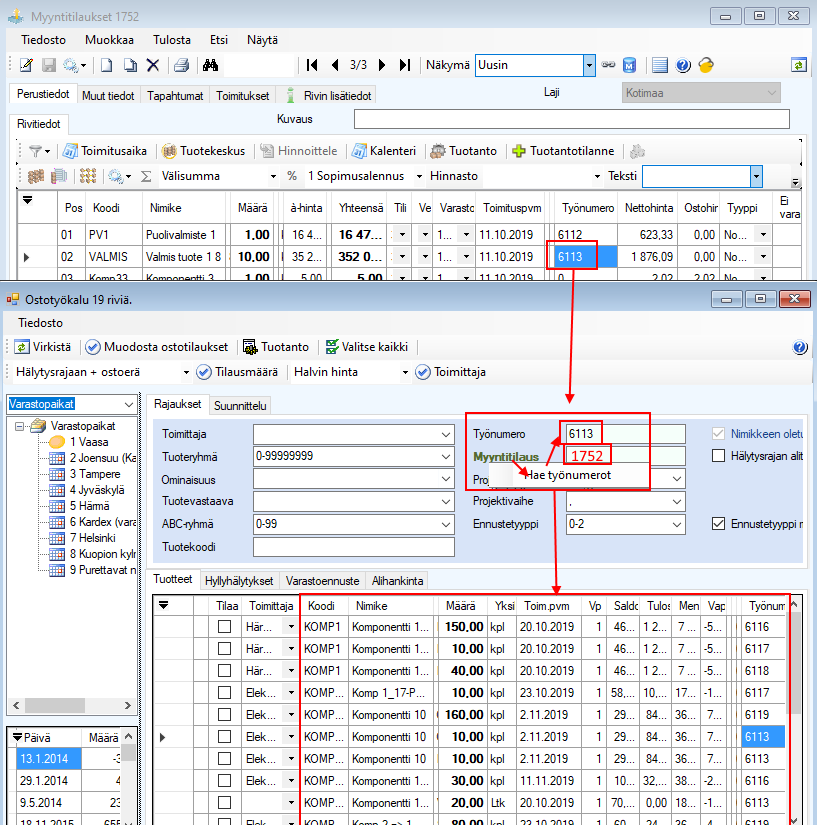
Kuva: Rajattu varastopaikaksi 1,
Toimittaja arvoksi Reiskan Tukku Oy ja toimittajaan liittävänä optiona
Nimikkeen oletustoimittaja-valinta, Tuoteryhmä-rajauksen jälkeen
Virkistä-toiminnolla ohjelma löysi 2 rajauksiin sopivaa hälytysrajan
alittavaa tuotetta. KOMP2:sella on Toimittaja-sarakkeen arvona
Elektroniikkakauppa Oy, koska se on nimikkeen oletustoimittaja (Reiskan Tukku on
myös yksi nimikkeen toimittajista).
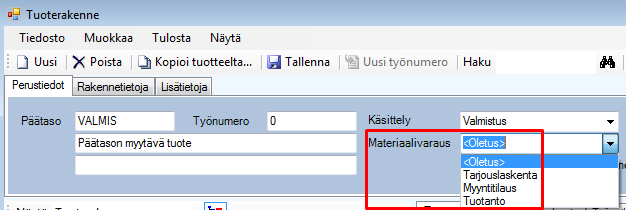
Kuva: Ohjelma laski Hälytysrajaan +
Ostoerä –valinta ja Tilausmäärä-toiminnolla Määrä-sarakkeen
luvuksi 674, koska nimikkeen hälytysraja on nolla, mutta kumulatiivinen saldo
-673 ja ostoeränä on 1kpl.
Nimikkeen oletustoimittaja –valinta on käytettävissä
rajauksena ainoastaan, jos Toimittaja-rajauksessa on joku toimittaja. Jos
käytät Nimikkeen oletustoimittaja –valintaa, ohjelma laskee
Toim.Pvm-kenttään Virkistä-toiminnolla myös oletustoimittajan
Toimitusaika-arvosta.
Oikealla olevat Työnumero-, Tilausnumero-,
Projekti- ja Projektivaihe-rajauskentät ovat valinnaisia. Ohjelma
ei siis rajaa niillä kaikilla, vaan tutkii tiedon olemassaolon samassa
järjestyksessä kuin kentät ovat. Eli jos tieto on annettu työnumero-kenttään,
käytetään tätä, eikä tilausnumero edes tutkita.
Ennustetyyppi-rajauskentän valintalistalla näet
Asetukset Numerosarjat Tuotantolajit listan
Ennustetyyppi-sarakkeen valintalistalla näkyvät ennustetyypit: 0.
Vahvistettu tilaus, 1. Suunniteltu tilaus, 2. Ennustetilaus ja 3.
Simulointi. Oletuksena ohjelma rajaa kenttään 0-2.
Ennustetyyppi myös MT -rajaus liittyy tuotantoon ja
se kuvastaa tuoterakenteen tekemää materiaalivarausta,
joka on tehty jo myyntitilauksella. Valittuna ostotyökalu huomio materiaaleissa
myös jo myyntitilauksilta käsin tehdyt materiaalivaraukset.
Huomaa!
Mikäli aktivoit Ennustetyyppi myös
MT -valinnan tulee sinun Virkistä-toiminnolla ensin virkistää näytön
tiedot kuten muidenkin rajausmuutosten jälkeen ja vasta sen jälkeen valita
toiminto, esimerkiksi Tilausmäärä-toiminto.
Työnumerolla
rajaaminen
Työnumerolla rajaaminen hakee tuotannossa olevat työnumerot
ja niiden rakenteen mukaiset materiaalit. Mikäli kyseessä on päätyönumero, niin
alityönumerot tulevat myös mukaan.
Huomaa, että työnumerolla rajattaessa
Tuotteet-välilehden rivillä näytettävä työnumero on työnumero, joka
varaa ja kuluttaa tuotteen.
Kun käytät Mitat-tyylitiedostoa ostotyökalussa ja
rajaat Työnumero- tai Myyntitilaus-tiedolla, ohjelma hakee
nimikeriveille Lisänimike- ja Mitat-tiedot tuoterakenteesta. Jos
haet ilman Työ- tai myyntitilausnumeroa, ohjelma hakee Lisänimike- ja
Mitat-tiedot nimikerekisteristä (tai käytössä on
Oletus-tyylitiedosto).
Esimerkki. VALMIS tuotteella on rakenne ja ominaisuus 1 ja
9 (puolivalmisteet tuotantoon) ja se sisältää puolivalmisteen PV2, PV2 sisältää
osat KOMP1, KOMP2.
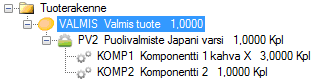
Kun VALMIS tuote siirretään tuotantoon ja samalla myös PV2,
niin molemmat saavat yksilöllisen työnumeron (kuvassa alla työnumerot 3079,
3080). Kun ostotyökalussa rajaa VALMIS tuotteen työnumerolla niin PV2:sen,
rivillä näkyy VALMIS tuotteen työnumero, koska se kuluttaa PV2:sen (ks
kuva).
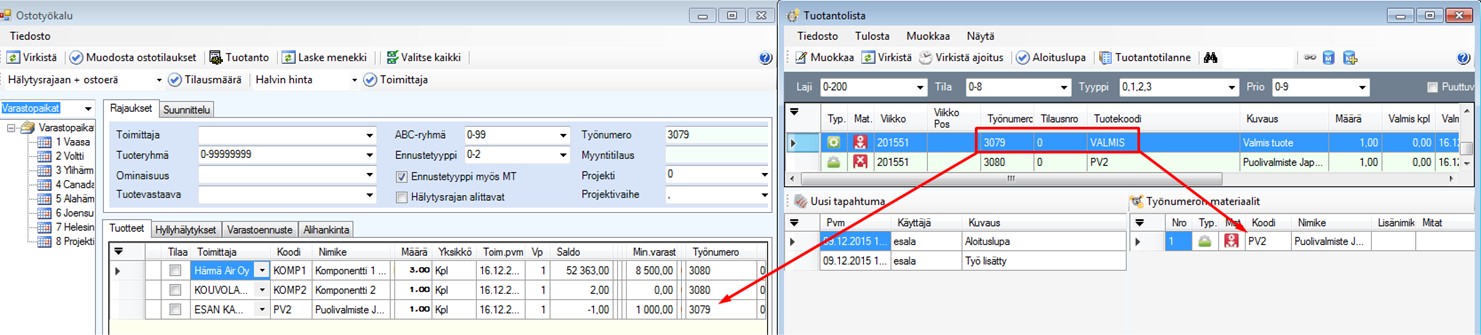
Ostotyökalusta pystyy vielä uudestaankin lisäämään
PV2:sen tuotantoon ja lisättäessä sille tulee uusi työnumero, eikä uusi
työ ole sidoksissa VALMIS-tuotteen tuoterakenteeseen tai työnumeroon.
Tilausnumerolla
rajaaminen
Myyntitilaus-arvolla rajaamalla ohjelma hakee
tilauksilta löytyvät ostotuotteet ja esittää ne listassa.
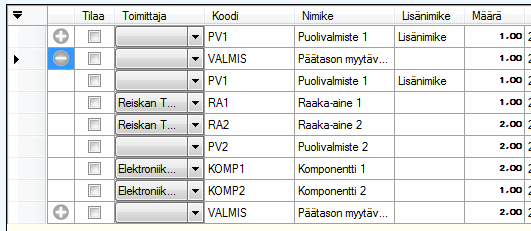
Mikäli tilausrivillä oleva tuote on merkitty
tuotannolliseksi (ominaisuus 1 tai 2 nimikerekisterissä), ja rivillä on
työnumero (kiinnitetty tuoterakenne) niin ohjelma esittää rivin alussa + -merkin
osoittamassa tuoterakennetta.
Jos klikkaat + -merkkiä, hakee ohjelma tuoterakenteen rivin
alle. Tuoterakenne haetaan samoilla rajauksilla kuin muutkin
ostoehdotusrivit.
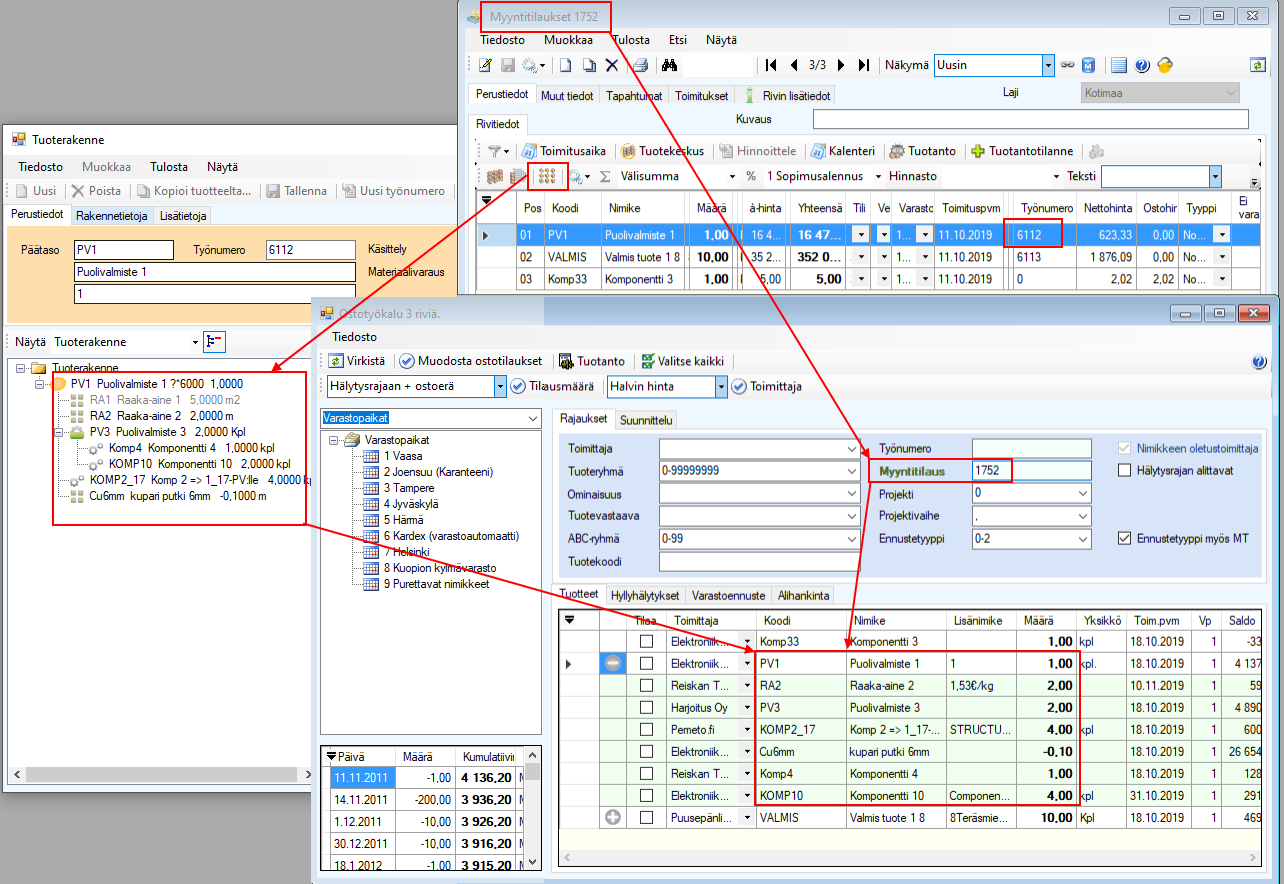
Kuva: Rajaus myyntitilausnumerolla,
tilauksen rakenteella työnumero. Ostotyökalu osaa näyttää monitasoisen rakenteen
kaikkien tasojen ostettavat tuotteet.
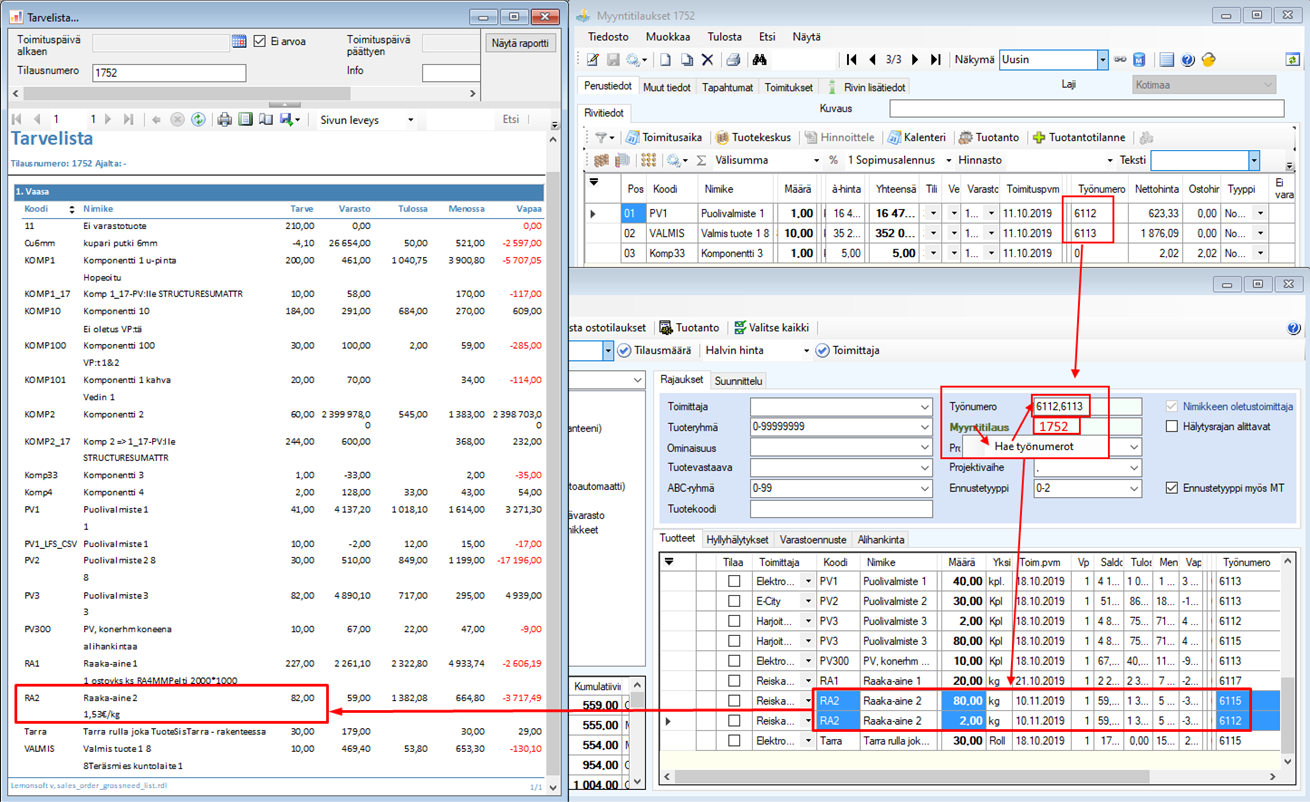
Kuva: Lisäsin ensin tilausnumeron
1752, jolla on useita työnumerollisia, tuotantoon siirrettyjä töitä
(monitasoisia rakenteita). Kun valitsin Myyntitilaus-tilannekohtaisesta
valikosta Hae työnumerot -valinnan, ohjelma hakee kaikki 1752-tilaukselta
tuotantoon siirretyt Työnumerot-rajaukseen (tyhjentää samalla
Tilausnumero-rajauksen), ja Virkistä-toiminnolla listaa
ostotarpeet.
Kun olet muodostanut ostotilaukset kaikista rakenteen
osista. Hae työnumerot uudelleen tilausnumeron perusteella ja ohjelma ei näytä
enää ostotyökalussa työnumeroa josta ostot on tehty (tarjoa sen osia
ostettavaksi).
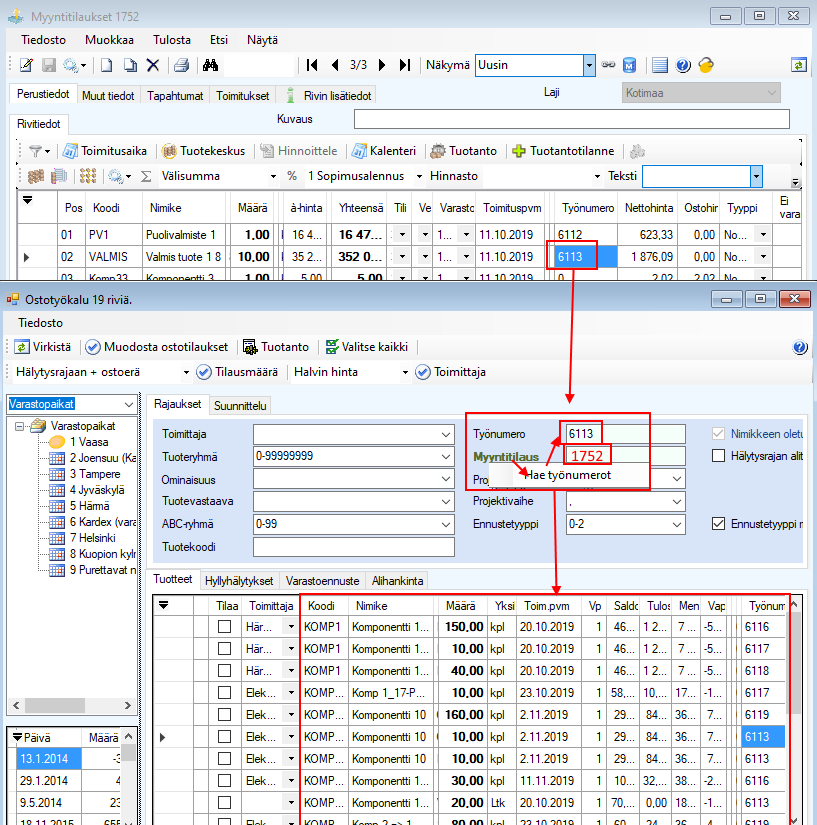
Kuva: Ostin työnumeron 6112 kaikki
rakenteen osat ja kirjoitin tilausnumeron 1752 Myyntitilaus-kenttää
uudelleen ja kun valitsin Hae työnumerot -toiminnon, ohjelma ei näytä
hae enää Työnumero-kenttään 6112-työnumeroa, eikä hae sen osia.
Huomaa!
-Jos rajaat tilausnumerolla, hae
rakenteelle työnumero (pakollinen tieto että ostotyökalu osaa hakea rakenteen
osat), rakenteen osat täytyy olla samasta varastopaikasta.
-Jos rajaat
työnumeroilla, tuote täytyy olla tuotantolistalla ja varastopaikan valitseminen
on pakollista (et voi valita puun ylintä, eli
Varastopaikat-valintaa).
-Jos rajaat työnumerolla, käytä rajauksessa
Hälytysrajan alittavat -valintaa, koska ohjelma ei piilota osia
ostotyökalusta vaikka olet muodostanut ostotilauksen.
-Kun olet ostanut
myyntitilauksen kaikkien positioiden työnumerojen osat,
Myyntitilaus-kentällä haku ilmoittaa Tilaukselta ei löytynyt
työnumeroita.
Kun käytät Mitat-tyylitiedostoa ostotyökalussa ja
rajaat Työnumero- tai Myyntitilaus-tiedolla, ohjelma hakee
nimikeriveille Lisänimike- ja Mitat-tiedot tuoterakenteesta. Jos
haet ilman Työ- tai myyntitilausnumeroa, ohjelma hakee Lisänimike- ja
Mitat-tiedot nimikerekisteristä (tai käytössä on
Oletus-tyylitiedosto).
Voit sulkea rakenteen miinus-kuvakkeesta. Huomaa kuitenkin,
että ostaa voit vain niitä tuotteita, jotka ovat näkyvissä.
Määräksi ohjelma ehdottaa rakenteen tarvetta. Eli päätason
määrä tulee tilausriviltä ja rakenteelle sitten kokonaistarve.
Muista että rakenne määrään varauksen muodostumishetken.
Materiaalivaraukset rakenteen osille muodostuu oletuksena kun siirrät työn
tuotantoon, mutta ne voi muodostuma myös kun tuote on tarjouksella tai
tilauksella.
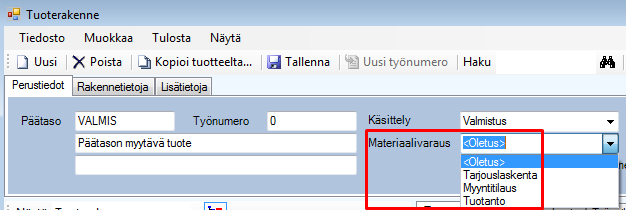
Kuva: Varaus riippuu siitä minkä
ohjelman valitset varaamaan materiaalit.
Projektilla
rajaaminen
Kun valitset projektin ja sen jälkeen virkistä -toiminnon,
hakee ohjelma niiden myyntitilausrivien tuotteet, joilta projekti löytyy. Muilta
osin logiikka on kuten tilausnumero-rajauksessakin.
Halutessasi voit myös rajata haun projektivaiheeseen.
Toimittajakohtaisen
ostoyksikön käyttö ostotyökalussa
Jos nimikkeelle on nimikerekisterin
Toimittajat-välilehden toimittajakohtaisessa taulukossa jollekin
yksikölle aktivoitu Ostoyksikkö-sarake, käyttää ostotyökalu tilausmäärän
laskennassa kyseistä yksikköä kyseiselle toimittajalle. Ostotyökalu hakee
tällöin toimittajan ostoerän toimittajakohtaisen taulukon
Ostoyksikkö-rivin Määrä-sarakkeesta.
Toimintokeskuksen ROWUNITCHANGE-asetuksen ollessa
1 ostotyökalun Muodosta ostotilaukset -toiminto muuntaa
tilausmäärän ostotilausriville varastoyksiköitä vastaavaan määrään ja jos hintayksikkö
ei ole varastoyksikkö, ohjelma muuttaa myös hinnan vastaamaan yhtä
varastoyksikköä.
Esimerkki1:
Nimikerekisterissä nimikkeelle 50 on
Toimittajat-välilehden taulukkoon määritelty toimittajalle 4. Tukku
Oy ostoyksiköksi LTK ja sille ostoeräksi Määrä-sarakkeeseen
2. Hintayksiköksi on määritelty KPL, joka on myös varastoyksikkö.
Ostohinta on siis 45,00 per KPL
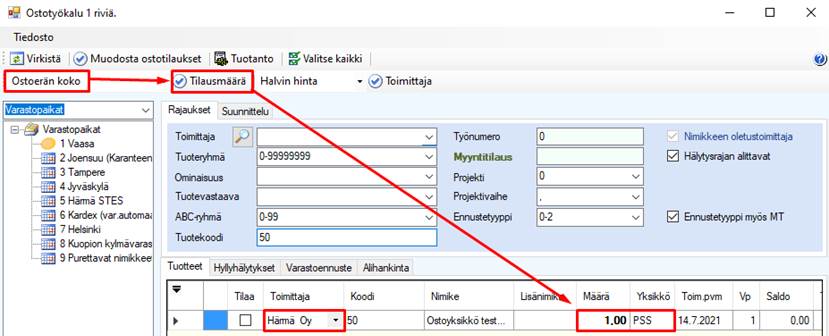
Yksiköt-välilehdellä LTK yksikölle on syötetty
Varastoyksiköitä-kenttään 5, mikä tarkoittaa että 1 LTK = 5
varastoyksikköä, eli kappaletta
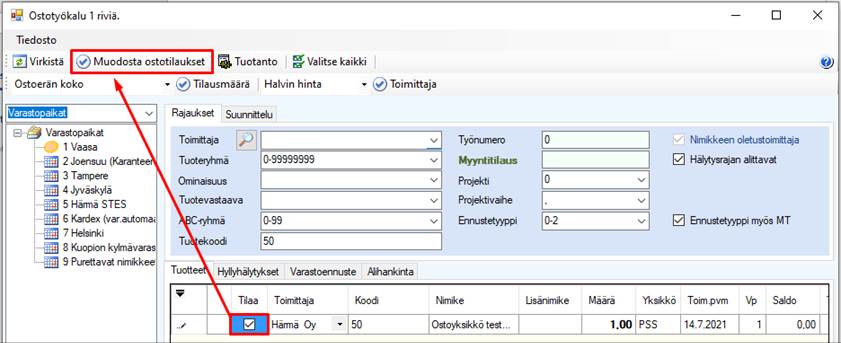
Ostotyökalussa nimikkeelle 50 ja toimittajalle 4.
Tukku Oy tehdään laskenta Tilausmäärä-toiminnolla ja Ostoerän
koko -valinnalla, jolloin ohjelma ehdottaa tilausmääräksi 2 LTK.

Ostotyökalussa rivistä muodostetaan Muodosta
ostotilaukset -toiminnolla ostotilaus

Muodostuneelle ostotilausriville ohjelma on muuttanut
määräksi 10, yksiköksi KPL ja á-hinnaksi 45,00.
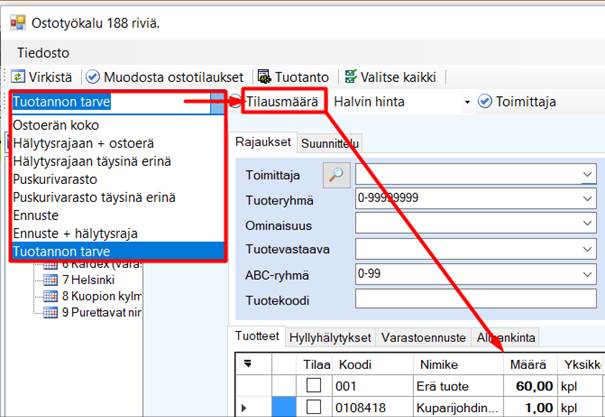
Esimerkki2:
Nimikerekisterissä nimikkeelle 50 on
Toimittajat-välilehden taulukkoon määritelty toimittajalle 10001.
Härmä Oy ostoyksiköksi PSS. Hintayksiköksi on määritelty LTK,
joka EI ole varastoyksikkö. Ostohinta on 225,00 per LTK
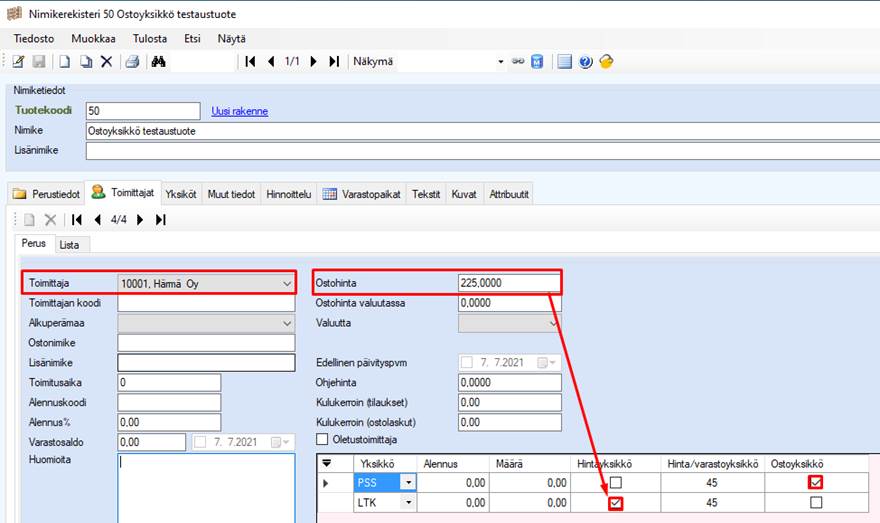
Yksiköt-välilehdellä PSS yksikölle on
syötetty Varastoyksiköitä-kenttään 10 ja LTK yksikölle
5, mikä tarkoittaa että 1 PSS = 10 varastoyksikköä ja 1 LTK = 5
varastoyksikköä.
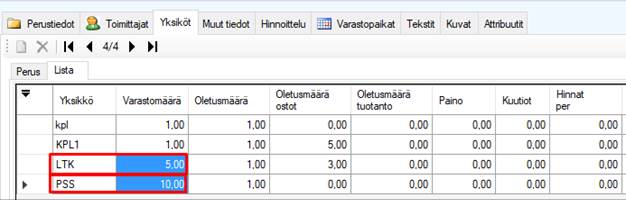
Ostotyökalussa nimikkeelle 50 ja toimittajalle
1001. Härmä Oy tehdään laskenta Tilausmäärä-toiminnolla ja
Ostoerän koko -valinnalla, jolloin ohjelma ehdottaa tilausmääräksi 1
PSS.
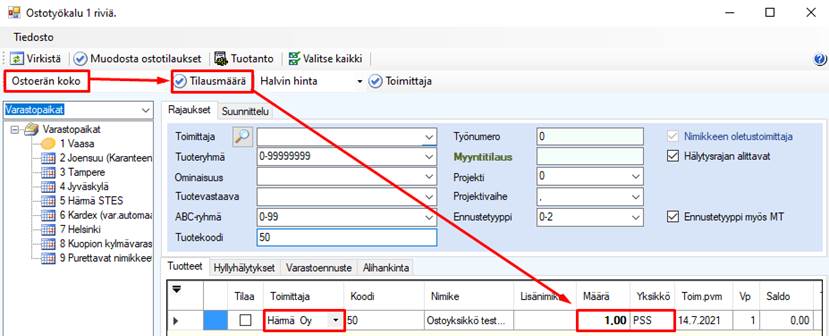
Ostotyökalussa rivistä muodostetaan Muodosta
ostotilaukset -toiminnolla ostotilaus
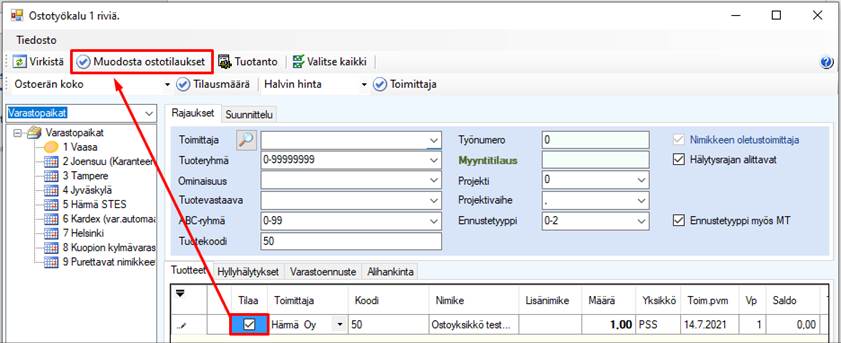
Muodostuneelle ostotilausriville ohjelma on muuttanut
määräksi 10, yksiköksi KPL ja á-hinnaksi 45,00 (eli
hintayksikön LTK hinta 225 on muutettu varastoyksikköä vastaavaksi hinnaksi
45,00/kpl).

Huomaa!
-Käytä toimittajakohtaisia ostoyksiköitä
nimikkeillä vain silloin, kun toimintokeskusasetus ROWUNITCHANGE =
1. Muuten ohjelma ei osaa päivittää hintaa ostotilausriville oikein ja
joudut muokkaamaan hinnat ostotilaukselle käsin. Lue lisää hakusanalla Toimittajakohtainen
ostoyksikkö.
-Katehinnasto ei vaadi ROWUNITCHANGE-asetukselle
arvoa 1.